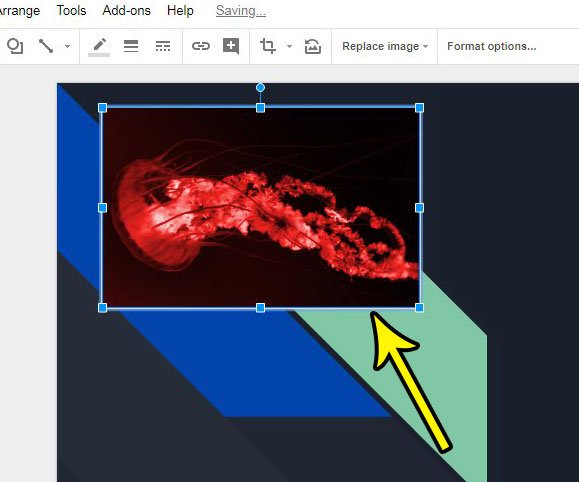Leha o ka kenya litšoantšo selaeteng ho Google Slides ka mehato e seng mekae feela, ts'ebetso ena e ka ba e tenang ha o hloka ho e etsa khafetsa. Hoa ferekanya haholo-holo ha u lula u kenya setšoantšo se le seng khafetsa. Ka lehlohonolo, o ka kopitsa setšoantšo ho Google Slides ka ho se khetha, ho tobetsa Edita kaholimo ho fensetere, le ho khetha taelo ea Duplicate. .
Google Slides ke khetho e ntle bakeng sa batho ba sa khoneng kapa ba sa batleng ho sebelisa Microsoft Powerpoint. E na le likarolo tse ngata tse tšoanang 'me ke sesebelisoa sa nehelano se felletseng bakeng sa basebelisi ba bangata.
Google Slides ha e u lumelle feela ho etsa liphetoho ho li-slide tsa hau, hape e u lumella ho etsa likopi tse felletseng ha u lakatsa, empa hape e u lumella ho kenya le ho hlophisa litšoantšo ho li-slide tsa hau. Empa ha o ka eketsa senepe mme o etsa ditokiso tse mmalwa ho sona, o ka nna wa tshwenyeha hanyane ka hore o tla tlameha ho se etsa hape ha o batla ho bea kopi ya setshwantsho seo selaeteng se seng. Ka lehlohonolo, o ka boela oa kopiletsa litšoantšo ho Google Slides, e tla boela e kopitse litlamorao life kapa life tseo u li sebelisitseng setšoantšong seo.
Mokhoa oa ho etsa kopi ea setšoantšo ho Google Slides
- Bula lenaneo la hau la li-slide.
- Khetha setšoantšo.
- Tobetsa tab Lokolla .
- Khetha sa hlokahaleng .
Tataiso ea rona e ka tlase e tsoela pele ka lintlha tse ling mabapi le ho kopitsa litšoantšo ho tsoa ho Google Slides, ho kenyeletsoa le litšoantšo tsa mehato ena.
Mokhoa oa ho qopitsa setšoantšo ho nehelano ea Google Slides (tataiso e nang le linepe)
Mehato e hlahang sengolong sena e kentsoe tšebetsong mofuteng oa komporo ea Google Chrome, empa e tla sebetsa le ho libatli tse ling tsa marang-rang. Tataiso ena e nka hore u se u ntse u e-na le setšoantšo ho e 'ngoe ea li-slide tseo u batlang ho li kopitsa. Hlokomela hore sena se tla etsa liphetoho life kapa life tseo u li sebelisitseng setšoantšong sa mantlha.
TLHOKOMELISO 1: Kena ho Google Drive Ebe u bula pontšo ea Google Slides e nang le setšoantšo seo u batlang ho se kopitsa.
Mohato oa 2: Tsamaea ho slide se nang le setšoantšo, ebe u tobetsa ho sona hang ho se khetha.
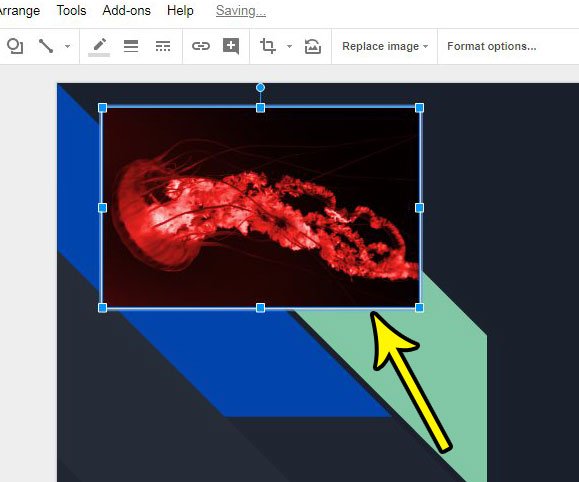
Mohato 3: Tobetsa tab ya Lokolla Ka holimo ho fensetere.
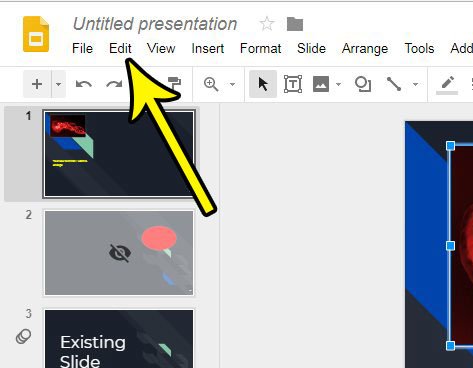
Mohato oa 4: Khetha khetho etsisa .
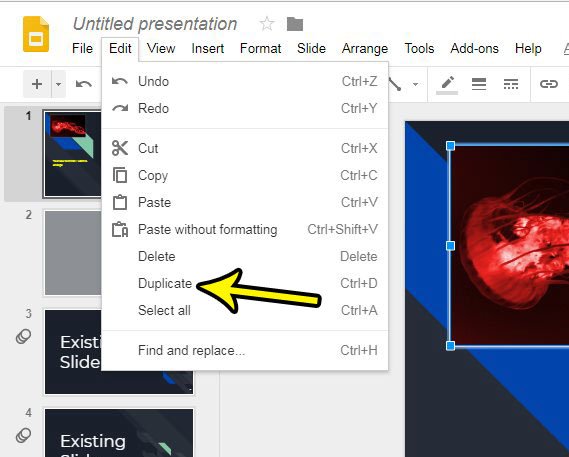
Hlokomela hore o ka kopitsa setšoantšo ka ho se khetha, ka nako eo Tobetsa Ctrl + D lebokoseng.
O tla hlokomela hore ho na le kgetho ya Tlosa ho menu eo hape, eo o ka e sebedisang ho tlosa dilaete tse sa batleheng.
Hang ha setšoantšo se kopitsoe, u ka tsamaisa kopi le ho etsa liphetoho ho eona ntle le ho ama setšoantšo sa pele.
Bala ka tlase bakeng sa lipuisano tse ling mabapi le ho kopitsa litšoantšo ho nehelano ea Google Slides.
Mokhoa oa ho boloka setšoantšo ho tsoa ho Google Slides
Haeba u bala sengoloa sena hobane u batla ho etsa kopi ea setšoantšo ho tsoa puong ea hau ea Google Slides 'me u e sebelise kae kapa kae, u kanna oa thahasella ho boloka lintho tsa Google Slides joalo ka litšoantšo.
Ka bomalimabe, ha ho na mokhoa o bonolo oa ho etsa sena, kahoo o tla hloka ho sebelisa e 'ngoe ea likhetho tsena:
- Nka linepe kapa khoasolla selaete joalo ka setšoantšo, ebe u theola setšoantšo ho tsoa litšoantšong tseo tse kholo. U ka nka skrini ho Windows 10 ka ho tobetsa Senotlolo sa Windows + PrintScreen . U ka khoasolla selaete joalo ka setšoantšo ka ho khetha selaete, ebe u ea ho Faele > Khoasolla > ebe u khetha e 'ngoe ea likhetho tsa setšoantšo.
- Boloka nehelano ea hau ea Google Slides mofuteng oa faele ea Powerpoint, e bule ho Powerpoint, ebe u tobetsa setšoantšo se ho Powerpoint ka ho le letona ebe u se boloka e le setšoantšo.
- Tobetsa ka ho le letona setšoantšong se ho Google Slides, ebe u khetha Boloka ho Boloka . Joale u ka tobetsa ka ho le letona setšoantšong se ka har'a barathoko ebe u khetha boloka foto joalo ka khetho. Mohlomong ena ke eona tsela e potlakileng le e bonolo ea ho fihlela seo u lekang ho se etsa.
Ithute haholoanyane mabapi le mokhoa oa ho kopitsa litšoantšo ho li sebelisa lenaneong le tšoanang la li-slide joaloka Google Slides
Mehato e ka holimo e buisana ka ho sebetsa le litšoantšo tse hlahang tlhahisong ea hau ea Google Slides e le hore u ka sebelisa setšoantšo se tšoanang selaeteng se seng.
E 'ngoe ea mabaka a molemo ka ho fetisisa a ho etsa sena ke haeba u batla ho etsa liphetoho setšoantšong ntle le ho ama setšoantšo sa pele.
E ka boela ea e-ba mokhoa o molemo haeba u e-na le setšoantšo se itseng, se kang logo ea k'hamphani, e lokelang ho sebelisoa khafetsa 'me ha u batle ho lula u kenya setšoantšo nako le nako ha u batla ho se sebelisa.
Hlokomela hore ho boetse ho na le khetho ea "Copy" kaholimo ho menu ea edita. U ka sebelisa sena, hammoho le ho peista taelo, ho etsa likopi tsa litšoantšo tse teng hape. Ntle le ho sebelisa likhetho tsena ho tsoa ho menyu ea Edita, u ka sebelisa sekhechana sa keyboard Ctrl + C Kopitsa le ho khaoletsa keyboard Ctrl + V ho peista.
Mokhoa oa ho kopitsa le oa ho kopitsa le oa ho peista o ka sebelisoa bakeng sa lintho tse ling ho Google Slides hape. Mohlala, ona ke mokhoa o molemo oa ho kopitsa mabokose a mongolo a hlokang ho sebelisoa hape.
Haeba u leka ho sebelisa setšoantšo sa Google Slides faeleng ea Google Docs, u ka tobetsa setšoantšo feela, u tobetse Ctrl + C ho se kopitsa, ebe u bula faele ea Docs ebe u tobetsa Ctrl + V ho e manamisa.